08 Th6

- Giao diện phòng học
Sau khi đăng nhập vào hệ thống, chọn Quản lý – Phòng học, trang “Phòng học” sẽ cung cấp các thông tin liên quan như trong hình minh họa sau:
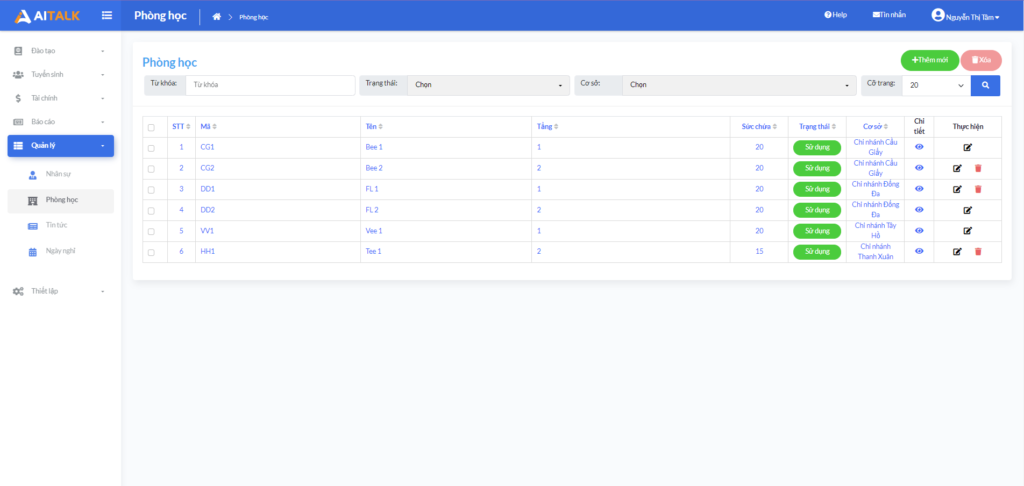
- Thêm mới phòng học
Từ giao diện phòng học, quản trị click
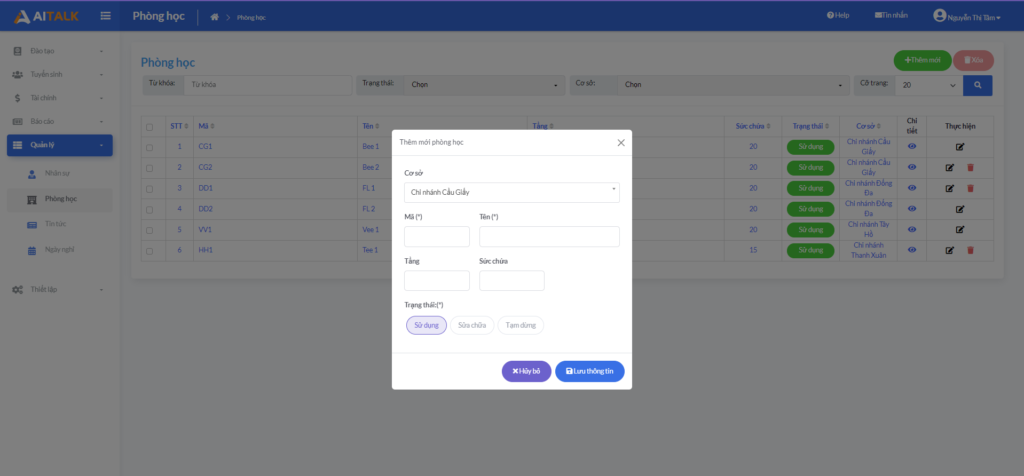
– Giao diện Thêm phòng học, cho phép quản trị tạo mới phòng học.
– Quản trị nhập các thông tin hợp lệ.
– Chọn “Hủy bỏ” để trở về giao diện trước và không thực hiện thêm mới.
– Chọn “Lưu thông tin” => thực hiện tạo mới danh mục phòng học.
Trường hợp nhập không đầy đủ các trường, hoặc nhập không hợp lệ => click “Lưu thông tin” => tạo danh mục hồ sơ không thành công, hiển thị thông báo lỗi với trường lỗi tương ứng.
- Sửa phòng học
Bước 1: Từ giao diện Danh mục phòng học, quản trị nhấn icon Sửa – tại 1 đối tượng => Chương trình sẽ hiển thị giao diện Sửa thông tin phòng học đó.
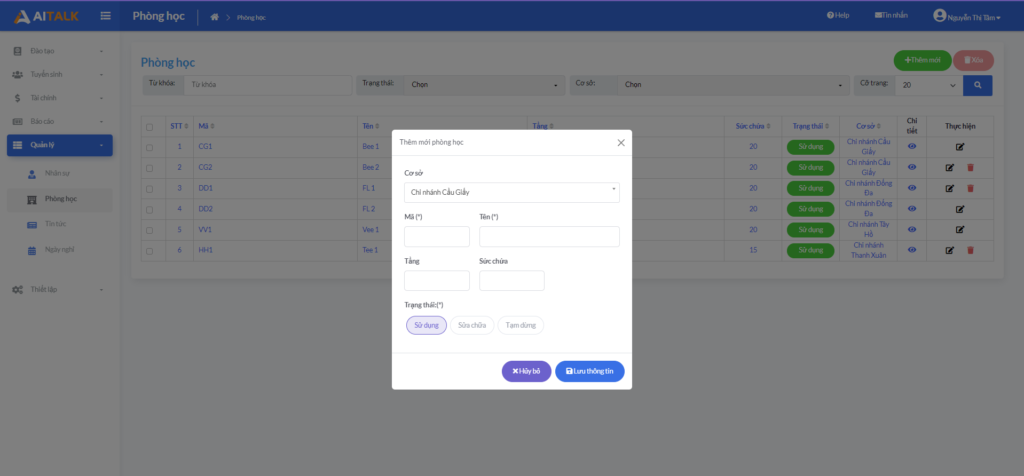
Bước 2: Nhập lại thông tin hợp lệ => click “Lưu thông tin”.
Chương trình thông báo “Cập nhật thành công!”, chương trình sẽ thực hiện cập nhật thông tin danh mục đã sửa.
Trường hợp người dùng click “Quay lại” chương trình sẽ đóng giao diện Sửa danh mục và không thực hiện cập nhật thông tin đã sửa.
- Xóa phòng học
TH1: Xóa từng phòng học
Bước 1: Từ màn hình Danh mục phòng học => click icon Xóa – của đối tượng cần xóa.
Hiển thị giao diện thông báo xác nhận xóa:
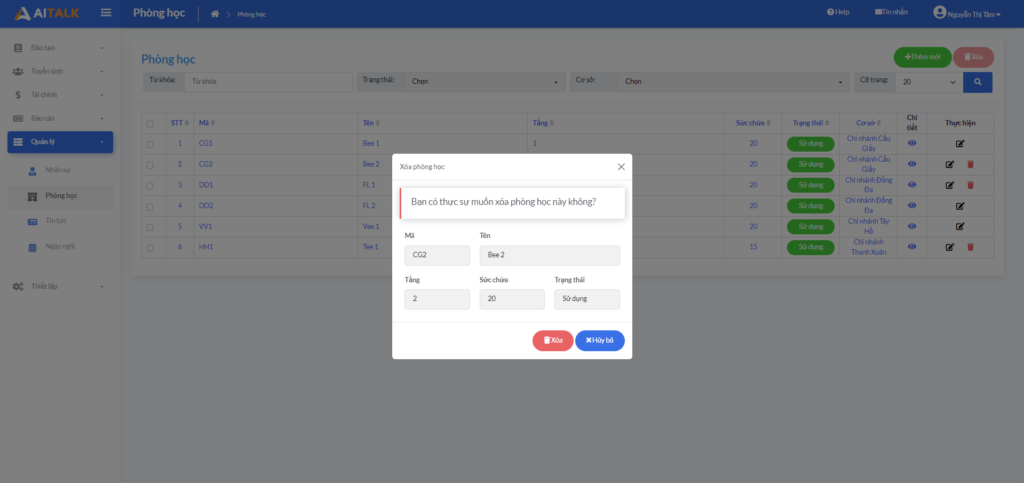
Bước 2: Xác nhận xóa hoặc không:
Trường hợp chọn “Xóa” => chương trình sẽ thực hiện xóa danh mục đã chọn.
Trường hợp chọn “Hủy bỏ” => chương trình sẽ đóng giao diện và không thực hiện xóa danh mục.
TH2: Xóa nhiều phòng học
Bước 1: Từ màn hình phòng học => tích chọn 1 số phòng học hoặc tích all để chọn tất cả => click Xóa
Hiển thị giao diện thông báo xác nhận xóa
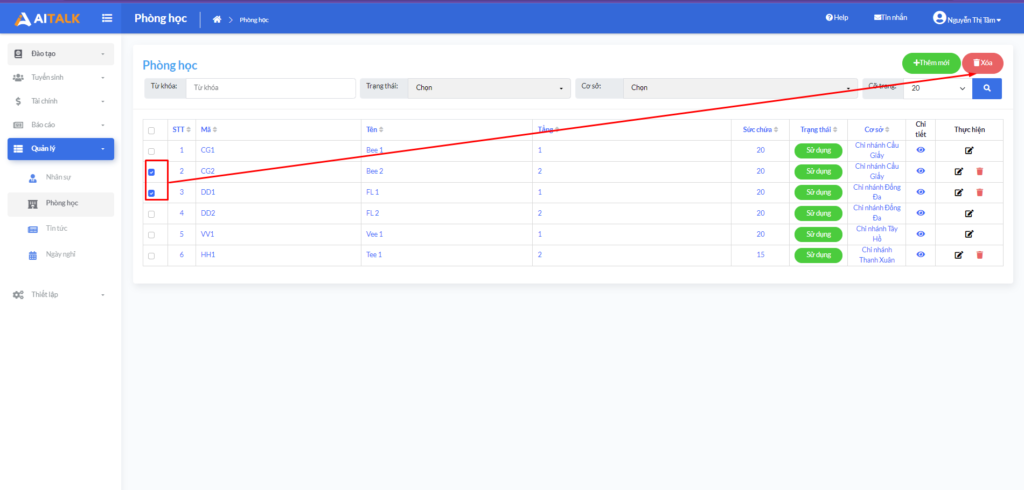
Bước 2: Xác nhận xóa hoặc không:
Trường hợp chọn “Xóa” => chương trình sẽ thực hiện xóa các khóa học và dữ liệu trong phòng học đã chọn.
Trường hợp chọn “Hủy bỏ” => chương trình sẽ đóng giao diện và không thực hiện xóa phòng học.




